Kako ukloniti pohranjene informacije iz Firefox autofill

Uklonite pohranjene informacije iz Firefox autofill slijedeći brze i jednostavne korake za Windows i Android uređaje.
Kada gledate emisiju ili film na Netflixu na mobilnom uređaju, može biti lako slučajno dodirnuti zaslon i pritisnuti jednu od kontrola. To može uzrokovati da preskočite važan dio scene ili čak preskočite epizodu. Kako bi vas zaštitio od slučajnog pritiskanja kontrolne tipke, Netflix je implementirao značajku zaključavanja zaslona.
Zaključavanje zaslona je relativno jednostavno, trebate dvaput dodirnuti ikonu za otključavanje da biste mogli pristupiti ostatku Netflixovih kontrola. To bi trebalo znatno otežati slučajno pritiskanje gumba. Zaključavanje zaslona dostupno je i na Androidu i iOS-u, ali nije podržano na drugim platformama.
Savjet: Jedna stvar koju zaključavanje zaslona ne može učiniti je spriječiti pokrete sustava, tako da i dalje možete zatvoriti aplikaciju itd. Zaključavanje zaslona je dizajnirano da spriječi slučajno korištenje Netflixovih kontrola.
Da biste koristili zaključavanje zaslona, otvorite videozapis na Netflixu, a zatim dodirnite ikonu zaključavanja. Na Androidu, ikona zaključavanja je druga slijeva ispod trake napretka. Na iOS-u je ikona zaključavanja na krajnjoj lijevoj strani, iako se još uvijek nalazi ispod trake napretka.
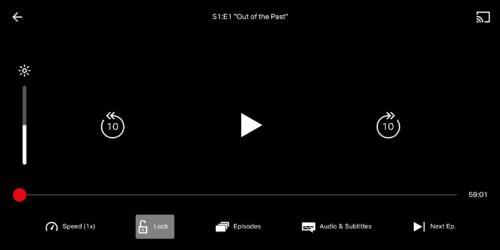
Dok gledate videozapis na Netflixu, dodirnite ikonu zaključavanja, koja se može pronaći ispod trake napretka, bilo drugo slijeva ili krajnje lijevo, ovisno o tome koristite li Android ili iOS.
Kada je ova značajka omogućena, svaki dodir na zaslonu prikazat će malu ikonu zaključavanja umjesto normalnih kontrola.
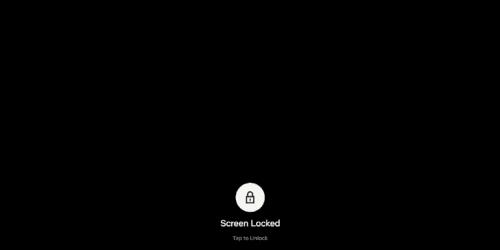
Dodirom na zaslon prikazat će se ikona zaključavanja, a ne uobičajene kontrole.
Jednom dodirnite ikonu zaključavanja da biste je promijenili u ikonu za otključavanje, a zatim dodirnite ikonu za otključavanje za pristup normalnim Netflixovim kontrolama.
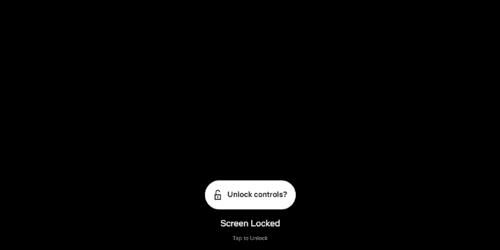
Dodirnite ikonu zaključavanja da biste je promijenili u ikonu za otključavanje, a zatim je dodirnite ponovno da biste otključali Netflixove kontrole.
Postupak za omogućavanje i onemogućavanje zaključavanja zaslona identičan je i na iOS-u i na Androidu.
Uklonite pohranjene informacije iz Firefox autofill slijedeći brze i jednostavne korake za Windows i Android uređaje.
Saznajte kako označiti ili označiti određeni tekst u vašim Google Dokumentima pomoću ovih koraka za vaše računalo, pametni telefon ili tablet.
Za rješavanje problema sa zastoju videa na Windows 11, ažurirajte grafički upravljač na najnoviju verziju i onemogućite hardversku akceleraciju.
Pitate se kako prenijeti datoteke s Windowsa na iPhone ili iPad? Ovaj vodič s korak-po-korak uputama pomaže vam da to lako postignete.
Pokretanje programa visokog intenziteta na vašem Chromebooku koristi mnogo CPU snage, što posljedično iscrpljuje vašu bateriju.
Očistite povijest preuzimanja aplikacija na Google Play kako biste dobili novi početak. Evo koraka koje je lako slijediti za početnike.
Saznajte koliko je lako dodati riječ ili drugi jezik za provjeru pravopisa u Firefoxu. Također saznajte kako možete isključiti provjeru pravopisa za preglednik.
Samsung Galaxy Z Fold 5 je jedan od najzanimljivijih uređaja svog vremena u 2023. godini. Svojim širokim preklopnim ekranom od 7.6 inča, uz dodatni prednji ekran od 6.2 inča, Z Fold 5 pruža dojam da držite i upravljate budućnošću.
Pogledajte koje korake trebate slijediti kako biste brzo isključili Google Asistenta i dobili malo mira. Osjećajte se manje nadziranima i onemogućite Google Asistenta.
Mnoge vijesti spominju "mračni web", ali vrlo malo njih zapravo raspravlja o tome kako mu pristupiti. Ovo je uglavnom zato što mnoge web stranice tamo sadrže ilegalan sadržaj.







